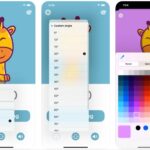Cómo utilizar la función de sonidos de fondo en iOS 15
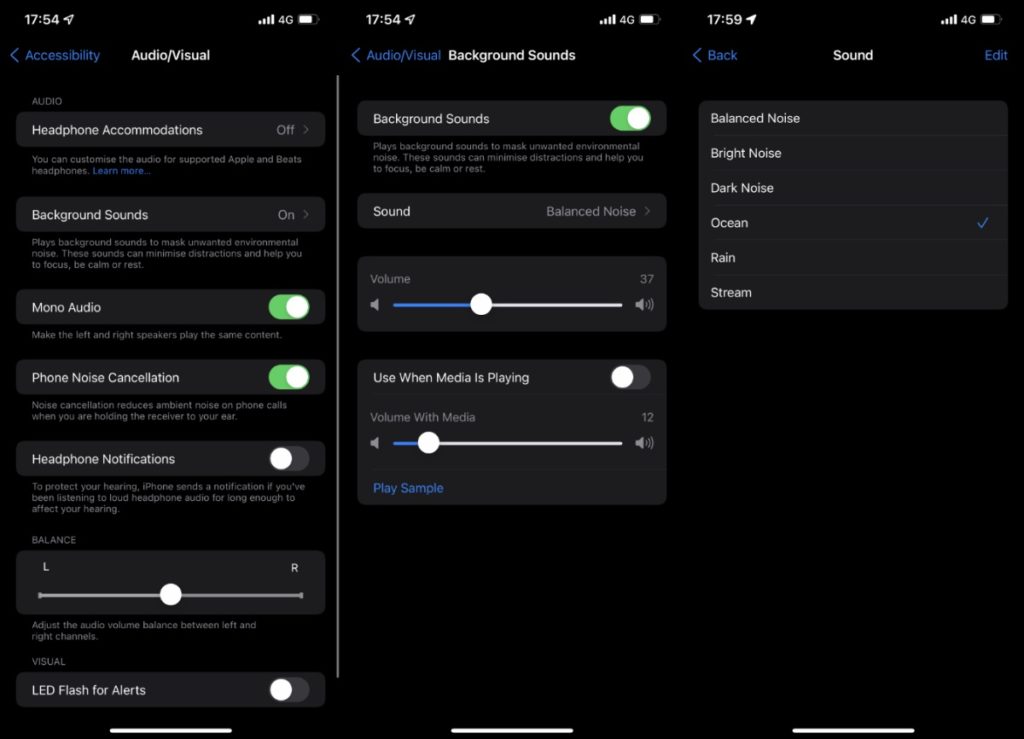
En esta guía le mostraremos cómo puede comenzar a aprovechar y usar la función de sonidos de fondo en iOS 15. Esta es una nueva función de accesibilidad para iPhone y iPad.
Entonces, ¿cuál es la función de Sonidos de fondo??
La función de sonidos de fondo, que se encuentra en el menú Accesibilidad, permite a los usuarios enmascarar ruidos ambientales no deseados al reproducir un sonido de fondo calmante en su iPhone.
Esta función iOS incorporada le permite minimizar las distracciones y, como resultado, puede ayudarlo a concentrarse en la tarea en cuestión o ayudarlo a calmarse y descansar. Puede usar sonidos de fondo mientras estudia, para cancelar ruidos fuertes y distractores, mientras viaja en tren o avión y más.
iOS 15 o posterior ofrece una variedad de diferentes sonidos de fondo que el usuario puede reproducir en sus auriculares o altavoces conectados.
La función de sonidos de fondo de iOS ofrece las siguientes opciones de sonido:
- Ruido equilibrado
- Ruido brillante
- Ruido oscuro
- Océano
- Lluvia
- Transmisión
En iOS 15 betas solo hay 6 opciones disponibles, sin embargo, se podrían agregar más opciones de fondo en las próximas actualizaciones.
Active y use sonidos de fondo en iPhone o iPad
Usar la función de sonidos de fondo en iOS 15 o posterior es simple . Puede activar Sonidos de fondo siguiendo los pasos a continuación.
1. Inicie Configuración y vaya al menú de Accesibilidad .
2. Ahora toque Opción Audio / Visual .
3. En la página siguiente, toque Sonidos de fondo.
4. Encienda la palanca para los sonidos de fondo.
5. Después de activar el fondo, los sonidos activan la opción Sonido. En la siguiente pantalla, elija el sonido que desea escuchar.
Desactive los sonidos de fondo en iPhone o iPad
Puede desactivar la función de sonidos de fondo en iPhone y iPad y evitar que los sonidos de fondo se reproduzcan utilizando los pasos a continuación.
- Abra Configuración y vaya a Accesibilidad.
- Ahora vaya a la opción Audio / Visual.
- Toque Sonidos de fondo.
- Apague la palanca para sonidos de fondo.
Otras opciones:
La página de configuración de Sonidos de fondo ofrece una serie de configuraciones que le permiten cambiar el funcionamiento de la función Sonidos de fondo del iPhone.
Cambiar volumen de sonidos de fondo: En la página de opciones de sonidos de fondo puede aumentar o disminuir el sonido de los sonidos de fondo. Para cambiar esta configuración, simplemente mueva el control deslizante Volumen hacia la izquierda o hacia la derecha.
Reproducir sonidos de fondo en los medios: Puede reproducir sonidos de fondo a través de su música u otros medios habilitando el alternar para «Usar cuando los medios se reproducen». Luego puede mover el control deslizante Volumen hacia la izquierda o hacia la derecha para ajustar el volumen.
Nota: Puede tocar el botón «Reproducir muestra» para ver cómo se sentirán sus sonidos de fondo durante la reproducción multimedia.
Acceda fácilmente a los sonidos de fondo a través del Centro de control
Puede acceder a los sonidos de fondo de manera más conveniente a través del Centro de control. Para hacerlo, simplemente siga estos pasos.
- Asegúrese de que el botón Audición se agregue al Centro de control yendo a Configuración – & gt; Centro de control.
- Acceda al Centro de control y toque el botón Audición (el que tiene el oído).
- Toque el botón Sonidos de fondo ubicado en la parte inferior para activar los sonidos de fondo.
Después de activar los sonidos de fondo, puede usar el menú del Centro de control para escuchar para cambiar su volumen y elegir entre varias opciones de sonidos de fondo.
Ahí van amigos, así es como pueden habilitar o deshabilitar la función de sonidos de fondo y configurar sus diversas opciones.
Si tiene alguna pregunta sobre esta guía, infórmenos en los comentarios a continuación.
Tags: Background Sounds guide Tutoriales Apple iOS 15 features iOS 15 tips iPad tips iPhone tips tips tutorial

Marcos Robson es redactor autónomo de Tech&Crumb y redacta los temas de seguridad, privacidad, libertad de información y cultura hacker (WikiLeaks y criptografía). Actualmente trabaja en en Nueva York (Wired).